Cómo configurar una alarma en Windows 11
- Para configurar una alarma en Windows 11, solo necesita usar la aplicación de alarma de Windows dedicada.
- Este software le permite configurar múltiples alarmas y configurar cada una fácilmente.
- Si necesita un despertador gratuito para Windows, la aplicación Reloj se actualizó con nuevas funciones, por lo que vale la pena echarle un vistazo.
La alarma es una característica útil que todos usamos en nuestros teléfonos y otros dispositivos, pero ¿qué pasa con las alarmas en nuestras computadoras?
En caso de que no lo supiera, Windows tiene su propia aplicación de alarma y se actualizó en Windows 11 con algunas características nuevas. Entre otros nuevos elementos de diseño, ahora te permite crear temporizadores de enfoque.
La función de alarma regular no ha cambiado mucho y funciona de manera similar a la alarma en Windows 10, siendo igual de fácil de configurar.
Si no sabe cómo configurar alarmas en su PC con Windows 11, en esta guía le aclararemos el proceso por completo.
¿Puedo tener sesiones de Focus usando la aplicación Clock?
Sí, la última versión de la aplicación Reloj ofrece una función de sesión de enfoque que le permite organizar su trabajo en segmentos.

Al establecer cronómetros de trabajo y descansos, podrá aumentar su productividad. La nueva aplicación Clock ofrece la integración de To Do y Spotify, lo que le permite concentrarse en sus tareas o disfrutar de la música mientras trabaja.
Si no ha usado una aplicación To-Do antes, asegúrese de consultar nuestra guía sobre cómo asignar tareas en To-Do para conocer mejor la aplicación y ver qué puede hacer por usted.
Sin embargo, esta función solo está disponible en la última versión de la aplicación Reloj, por lo que deberá actualizar la aplicación para usarla.
¿Cómo actualizo la aplicación Reloj?
- Abierto Tienda de Microsoft haciendo clic en su icono en barra de tareas.
- En el campo de búsqueda ingrese reloj y seleccione alarmas y reloj de la lista de resultados.
- Ahora haga clic en Actualizar botón.
Microsoft Store ha cambiado en Windows 11 y, para obtener más información al respecto, asegúrese de echar un vistazo más de cerca a la nueva Microsoft Store.
¿Cómo configuro una alarma en Windows 11?
1. Use la aplicación Alarmas y reloj
- Seguir adelante Buscar icono en barra de tareas.
- Tipo ALARMAS y seleccione alarmas y reloj de los resultados de búsqueda.
- Haga clic en Añadir una alarma botón.
- Configure la alarma y haga clic en sabio.
- Después de hacer esto, su alarma aparecerá en la lista de alarmas.
Como puede ver, es fácil configurar una alarma con Windows 11, pero si necesita más funciones, le recomendamos que intente usar un software de alarma de terceros.
2. Editar alarmas
- Abierto alarmas y reloj.
- Seleccione la alarma que desea editar.
- Cambie la configuración deseada.
- Opcional: Para borrar una alarma, haga clic en el botón Eliminar icono en la esquina superior derecha.
- Para deshabilitar una alarma, simplemente cambie el icono junto a ella en la esquina superior derecha.
Como puede ver, editar alarmas es bastante simple y solo requiere algunos ajustes para hacerlo.
¿Windows Alarm activará mi computadora?
No, Windows Alarm no activará su computadora para hacer sonar la alarma. Para que la alarma funcione, la computadora debe estar funcionando y no en modo de suspensión ni apagada.
En todo caso, otras aplicaciones de alarma puede admitir esta función, por lo que si está interesado en esta función específicamente, le recomendamos que los use en su lugar.
Dicho esto, para obtener más información sobre el modo de suspensión, consulte nuestra guía del modo de suspensión y la comparación del modo de hibernación.
¿Puedo usar sonidos de alarma personalizados para Windows Alarm?
No, la aplicación Alarmas y relojes no admite sonidos personalizados, lo que significa que solo puede usar los sonidos disponibles.

Hay 10 sonidos de alarma diferentes para elegir, así que siéntase libre de usar cualquiera de ellos en su computadora. Si tiene problemas con su alarma, visite nuestra guía El sonido de la alarma no funciona para obtener soluciones fáciles.
Para configurar una alarma en Windows 11, solo use la aplicación Alarmas y reloj integrada. La aplicación es simple y fácil de usar, por lo que no tendrás problemas para crear alarmas.
Es posible que esta aplicación no sea la más avanzada del mercado, pero es bastante simple y ofrece excelentes funciones para todos los usuarios de Windows 11, por lo que vale la pena probarla.
¿Está utilizando la aplicación Alarms & Clock para alarmas o está utilizando un software diferente? Comparta sus pensamientos con nosotros en la sección de comentarios a continuación.
¿Aún tienes problemas?
PATROCINADO
Si las sugerencias anteriores no resolvieron su problema, su computadora puede estar experimentando problemas más serios con Windows. Sugerimos elegir una solución todo en uno como Fortaleza para resolver problemas de manera efectiva. Después de la instalación, haga clic en el botón Ver y arreglar botón y luego presione Inicie la reparación.












![Photo of Error al conectar con el servidor transversal de Dolphin [Netplay]](https://kdkick.com/wp-content/uploads/2023/05/Error-al-conectar-con-el-servidor-transversal-de-Dolphin-Netplay-390x220.jpg)
![Photo of Caídas, retrasos y tartamudeos de Path of Exile FPS [5 Ways]](https://kdkick.com/wp-content/uploads/2023/06/Path-of-exile-video-game-390x220.jpg)
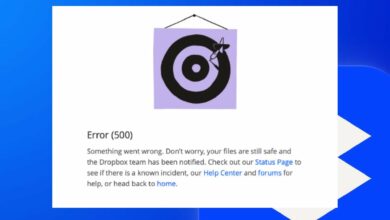
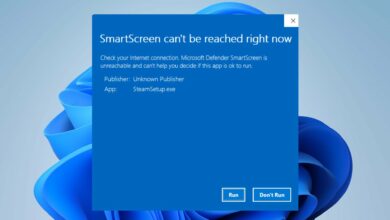
![Photo of como detenerlo [Steps Vetted by Gamers]](https://kdkick.com/wp-content/uploads/2023/05/como-detenerlo-Steps-Vetted-by-Gamers-390x220.jpg)